Hỗ trợ tư vấn
Tư vấn - Giải đáp - Hỗ trợ đặt tài liệu
Mua gói Pro để tải file trên Download.vn và trải nghiệm website không quảng cáo
Tìm hiểu thêm » Hỗ trợ qua ZaloMicrosoft Office cho di động đã chính thức ra mắt dành cho cả thiết bị iOS và Android, các tính năng mới trên Microsoft Office Mobile đặc biệt được người dùng chú ý. Đặc biệt sau những ngày chờ đợi mòn mỏi thì Microsoft cũng đã phát hành bộ công cụ văn phòng Microsoft Office Mobile hợp nhất thay vì các ứng dụng đơn lẻ như: Microsoft Excel, Microsoft Word, vv.
Tải Microsoft Office cho iOS Tải Microsoft Office cho Android
Bên cạnh nhiều cải tiến về mặt hiệu năng tổng thể thì Microsoft Office cho di động còn công bố thêm 3 tính năng mới “xịn xò” sẽ sớm xuất hiện trên ứng dụng Office trong thời gian tới.
Chúng ta có thể tiến hành soạn thảo văn bản trên Word bằng giọng nói, ứng dụng sẽ hỗ trợ chuyển đổi từ chữ viết. Các dấu câu cũng sẽ được áp dụng phù hợp dựa trên câu lệnh của người dùng.
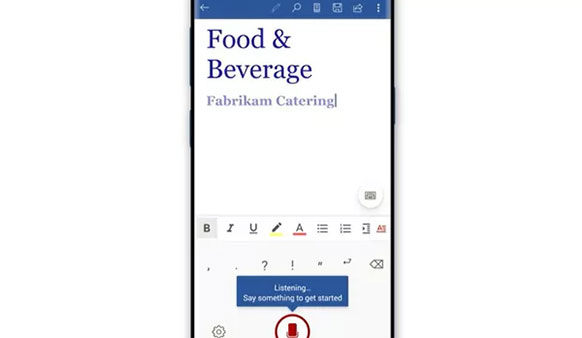
Người dùng có thể xem và chỉnh sửa dữ liệu trên một hàng của bảng tính Excel dưới dạng thẻ. Bạn sẽ không phải kéo qua kéo lại giữa các cột dài vượt qua giới hạn màn hình.
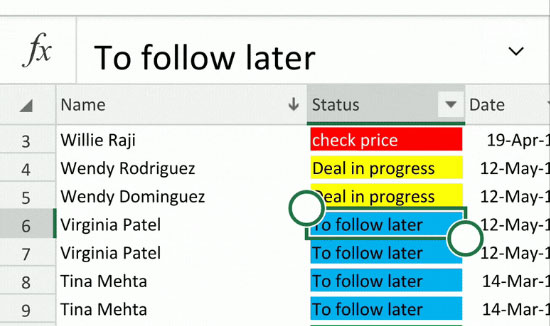
Giờ đây việc tạo bài thuyết trình không còn là cái gì đó quá khó khăn nữa, chúng ta chỉ cần viết gạch đầu dòng và PowerPoint sẽ giúp bạn biến nó thành một bài thuyết trình với những phong cách khác nhau theo lựa chọn.
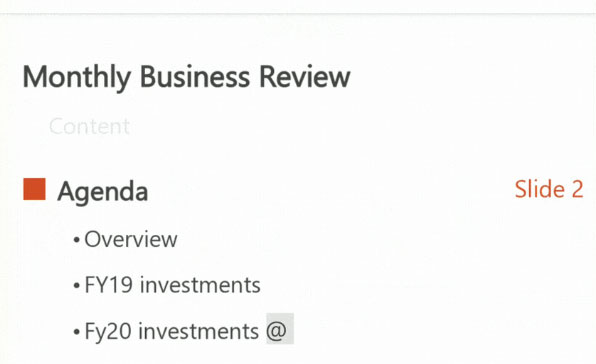
Theo Nghị định 147/2024/ND-CP, bạn cần xác thực tài khoản trước khi sử dụng tính năng này. Chúng tôi sẽ gửi mã xác thực qua SMS hoặc Zalo tới số điện thoại mà bạn nhập dưới đây: